無料のエンドポイント セキュリティ スキャン
エンドポイントの脆弱性とアプリケーションのパッチ適用用の MetaDefender Endpoint
MetaDefender Endpointは識別と修復に役立ちます
- デバイスが脆弱なアプリケーションを実行している場合
- お使いのデバイスで古いアプリケーションが動作している場合
追加のチェックは自動的に行われ、クライアントが次のような問題を検出すると、Webブラウザ経由でアラート レポートが表示されます。
- マルウェア対策が正しく設定されていない
- ハードディスクは暗号化されていない
- オペレーティングシステムが最新でない
- デバイスがマルウェアに感染している
- デバイスが正しくバックアップされていない
以下の手順に従って MetaDefender Endpoint の使用を開始し、デバイスが最新で安全であることを確認してください。

MetaDefender Endpointダウンロードとインストール
- Windowsデバイス用のインストーラをダウンロードするには、ここをクリックしてください。
- Windowsエクスプローラウィンドウを開き、ダウンロードしたMetaDefender Endpoint インストーラを含むフォルダに移動します。
- インストーラーファイルをダブルクリックします。インストールウィザードが表示されます。ウィザードの指示に従ってMetaDefender Endpointインストールします。
- MetaDefender Endpoint 起動していることを確認するには、[非表示のアイコンを表示]矢印をクリックし、(
 MetaDefender Endpoint アイコンをシステムに表示します。
MetaDefender Endpoint アイコンをシステムに表示します。 - インストールが完了すると、MetaDefender Endpoint ユーザーインターフェース(UI)を起動します。
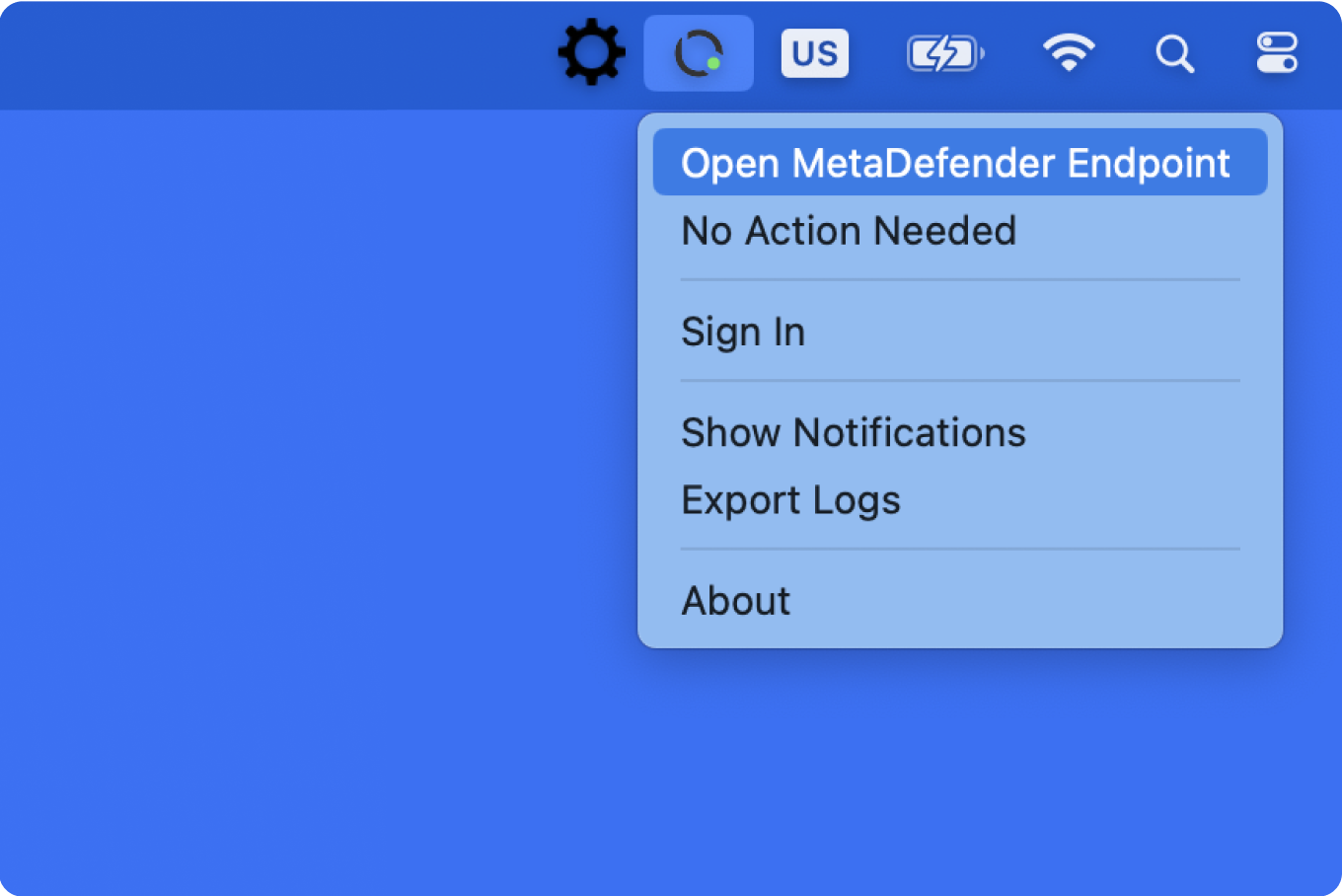
リスクのあるアプリケーションのレビュー
トレイアイコンのメニューから"OpenMetaDefender Endpoint"オプションをクリックすることで、MetaDefender Endpoint UIを起動することができます。
または、WindowsのスタートメニューからMetaDefender Endpoint 起動することもできます。
MetaDefender Endpoint UIから、脆弱なアプリケーションや古いアプリケーションを確認することができます。
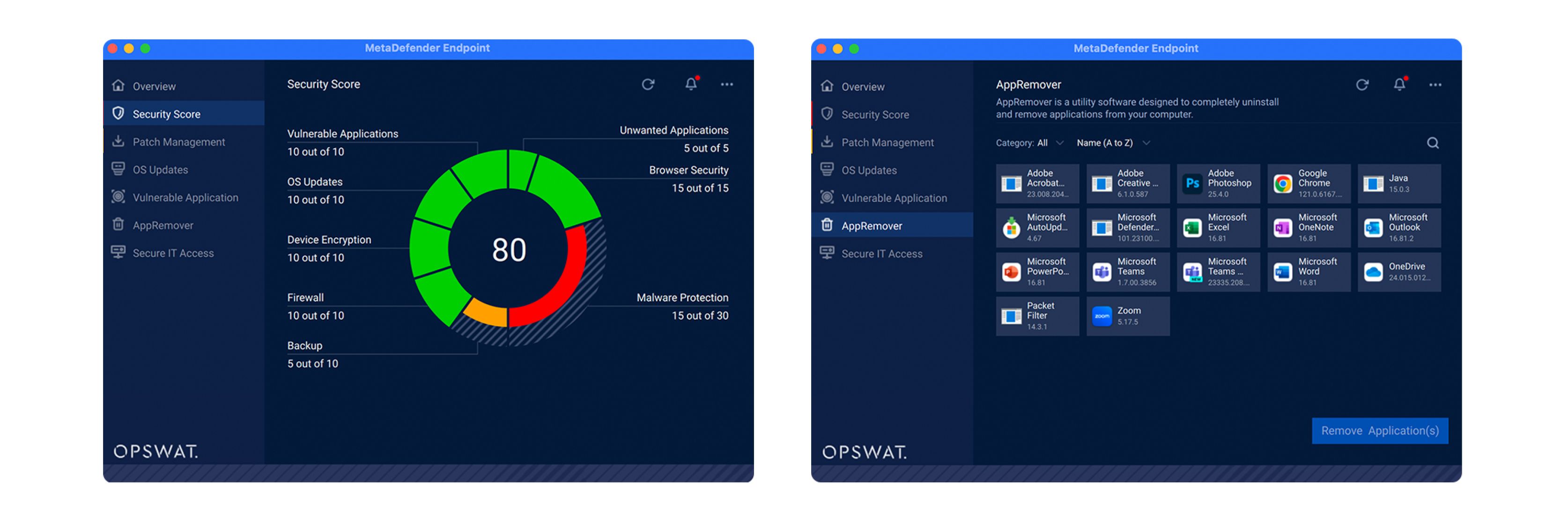
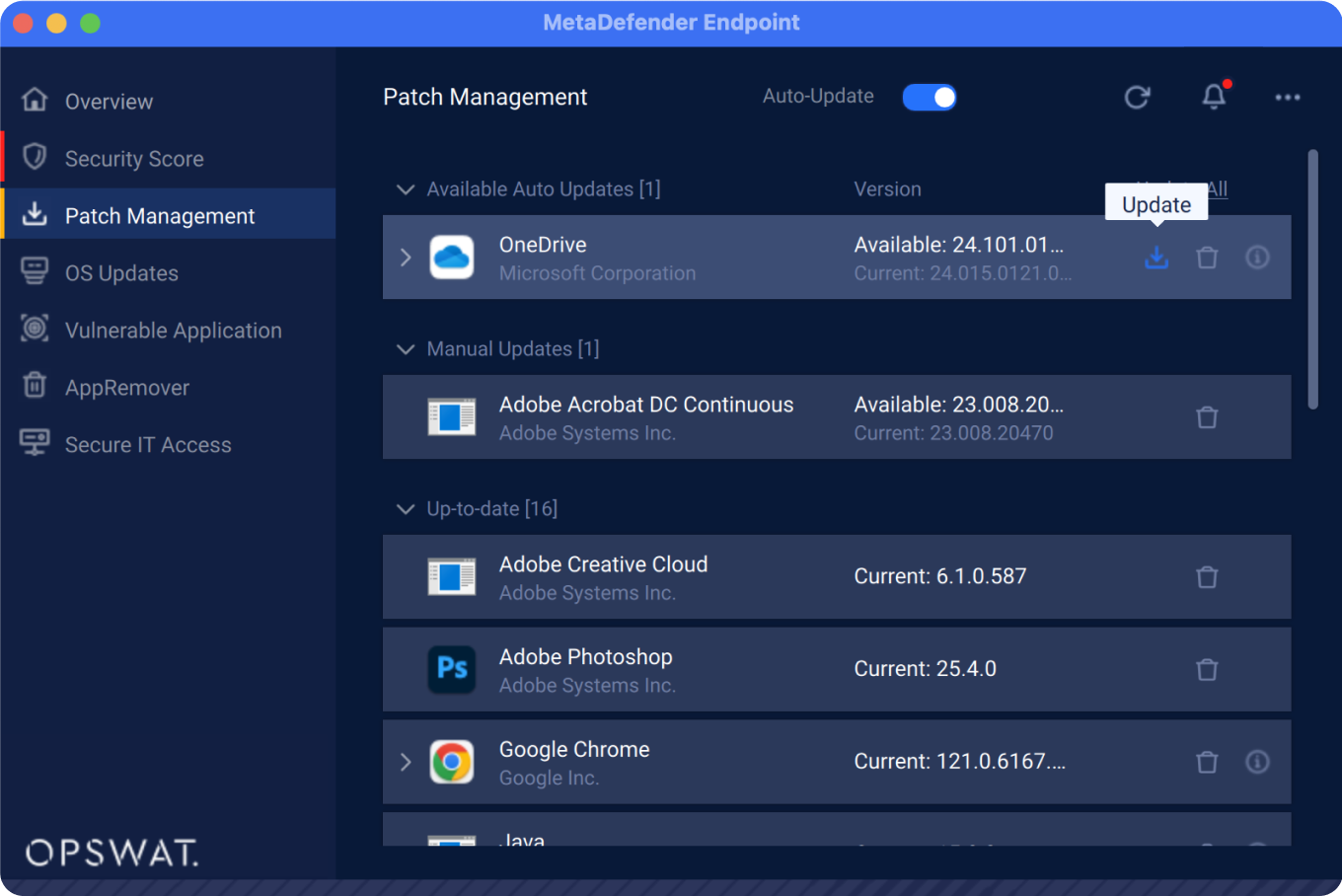
脆弱なアプリケーションや古いアプリケーションの修復
アプリケーションを選択し、「更新」オプションをクリックすることで、古くなったアプリケーションを更新することができます。MetaDefender Endpoint 選択したアプリケーションを最新バージョンに更新し、完了すると通知します。
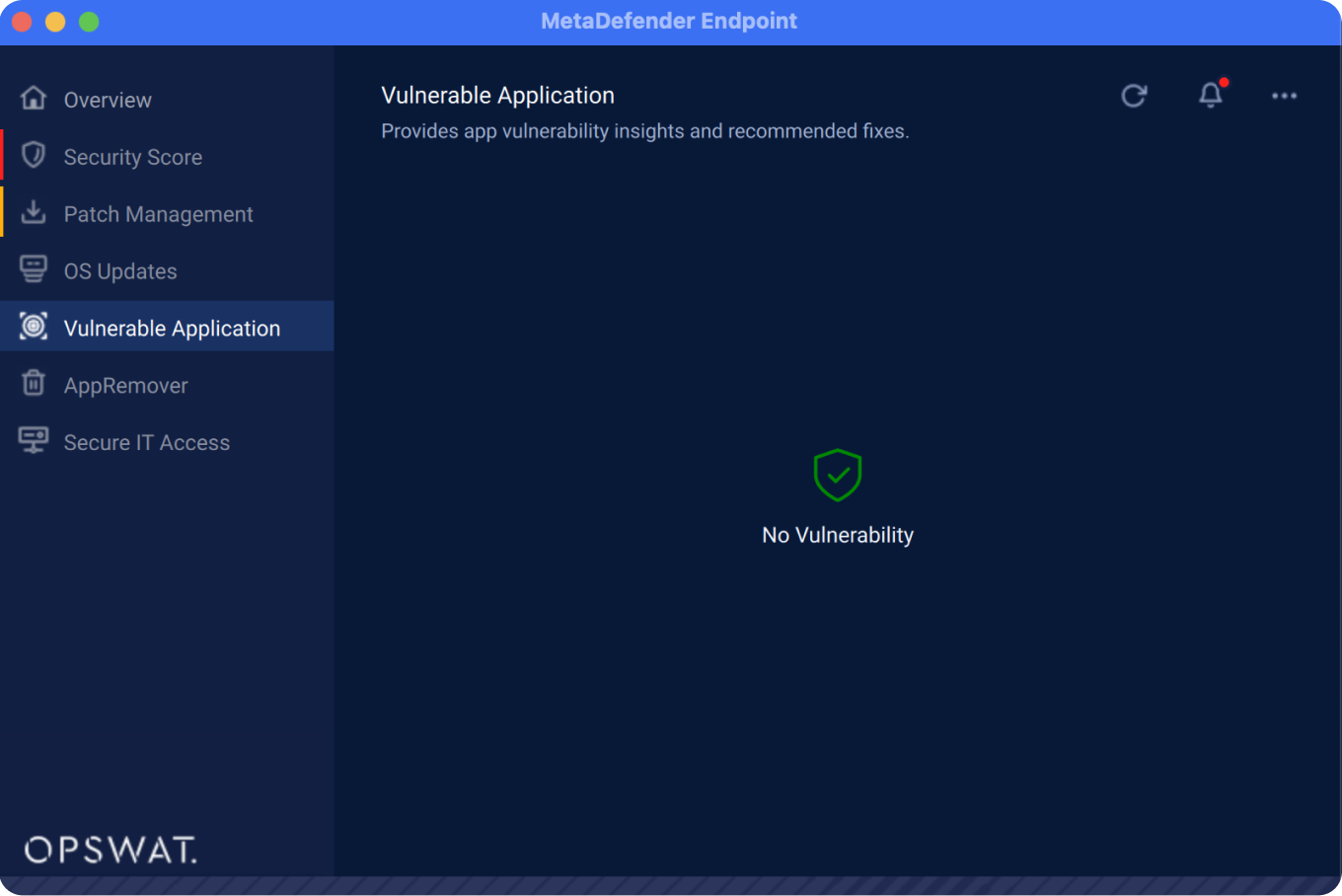
脆弱性のあるアプリケーションについては、(アップデートがあれば)アップデートするか、アンインストールするかを選択できます。MetaDefender アプリケーションが壊れていても、Endpoint がその処理を行います。「アンインストール」オプションを選択すると、MetaDefender Endpoint はアプリケーションとその関連コンポーネントの削除を試みます。MetaDefender Endpoint は必要に応じてアンインストールウィザードを表示します。ウィザードの指示に従ってアンインストールプロセスを完了してください。
スタンドアローンのクライアントとして使用するだけでなく、当社のクラウドサービス(MetaDefender Access)に登録(無料!)して、複数のデバイスを管理し、以下のような追加機能を得ることもできる:
- マルウェア対策が正しく設定されているか確認する。
- ハードディスクが暗号化されていることを確認する
- オペレーティング・システムが最新であることを確認する
- デバイスにマルウェアがないことを確認する
- デバイスが最近バックアップを実行したかどうかを報告する
- etc
私たちの無料ツールを使って楽しんでいただければ幸いです。フィードバックはいつでも歓迎いたします。
